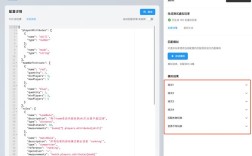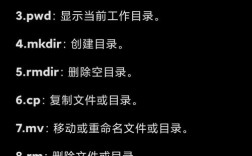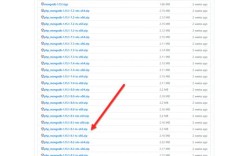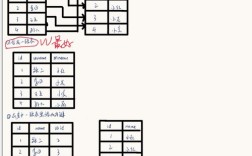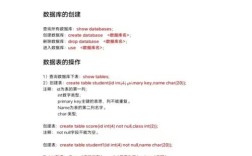在深度学习和高性能计算领域,CUDA(Compute Unified Device Architecture)是NVIDIA推出的并行计算平台和编程模型,它允许开发者利用NVIDIA GPU的强大计算能力进行通用计算,为了确保代码的兼容性和性能优化,了解当前系统安装的CUDA版本至关重要,以下是查看CUDA版本的详细方法和相关说明,涵盖不同场景下的命令使用及注意事项。

在Linux或macOS系统中,查看CUDA版本最直接的方法是通过命令行工具,可以使用nvcc --version命令,该命令会显示NVIDIA CUDA编译器的版本信息,其中包含了CUDA的完整版本号,输出结果可能显示“Cuda compilation tools, release 11.8, V11.8.89”,这表明当前安装的CUDA版本为11.8,需要注意的是,nvcc是CUDA工具包中的编译器,如果系统中未安装完整的CUDA工具包,仅安装了NVIDIA驱动,则该命令可能无法执行或显示不完整信息。
可以通过查看NVIDIA驱动的版本信息来间接推断CUDA的支持版本,在终端中运行nvidia-smi命令,会显示GPU的详细信息,包括驱动版本和CUDA版本支持范围,在“CUDA Version”一栏中可能会显示“12.2”,这表示当前驱动支持最高CUDA 12.2版本,但不一定是当前已安装的CUDA工具包版本,驱动的CUDA支持版本通常与工具包版本一致或更高,因此可以通过此信息判断系统是否支持目标CUDA版本。
对于Windows系统,用户可以通过NVIDIA控制面板查看CUDA版本,右键点击桌面空白处,选择“NVIDIA控制面板”,在“系统信息”或“帮助”菜单中可以找到CUDA版本信息,Windows用户也可以在命令提示符或PowerShell中运行nvcc --version或nvidia-smi命令,与Linux/macOS系统操作一致。
以下是不同场景下查看CUDA版本的命令总结:
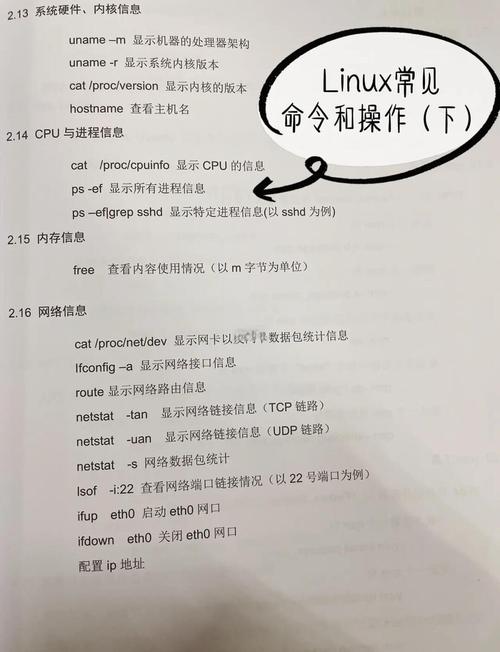
| 查看方式 | 命令或操作 | 适用系统 | 说明 |
|---|---|---|---|
| CUDA编译器版本 | nvcc --version |
Linux/macOS/Windows | 显示已安装CUDA工具包的完整版本,需确保CUDA工具包已安装 |
| NVIDIA驱动信息 | nvidia-smi |
Linux/macOS/Windows | 显示驱动支持的CUDA版本范围,不一定反映当前工具包版本 |
| Windows控制面板 | NVIDIA控制面板 > 系统信息 | Windows | 图形界面查看,适合不熟悉命令行的用户 |
在执行上述命令时,需注意以下几点:确保NVIDIA驱动已正确安装,且版本与目标CUDA工具包兼容,驱动的版本过低可能导致无法使用较高版本的CUDA工具包。nvcc --version命令仅能反映通过CUDA工具包安装的版本,若系统中仅安装了驱动而未安装工具包,则该命令可能无效,对于多GPU或多环境系统,不同GPU或容器可能运行不同版本的CUDA,需分别检查。
相关问答FAQs:
-
问:如果
nvcc --version命令无法执行,可能是什么原因?
答:nvcc --version命令无法执行通常有两个原因:一是系统中未安装CUDA工具包,仅安装了NVIDIA驱动;二是CUDA工具包的路径未添加到系统环境变量中,可通过检查/usr/local/cuda目录(Linux/macOS)或“控制面板 > 系统 > 高级系统设置 > 环境变量”中是否存在CUDA相关路径来确认,若未安装工具包,需从NVIDIA官网下载并安装对应版本。 -
问:如何确认当前Python环境中使用的CUDA版本?
答:在Python环境中,可以通过深度学习框架(如PyTorch或TensorFlow)的接口查看CUDA版本,在PyTorch中运行torch.version.cuda会返回当前PyTorch编译时使用的CUDA版本;在TensorFlow中运行tf.sysconfig.get_build_info()['cuda_version']可获取类似信息,需要注意的是,Python环境中的CUDA版本需与安装的CUDA工具包版本一致,否则可能导致框架无法运行。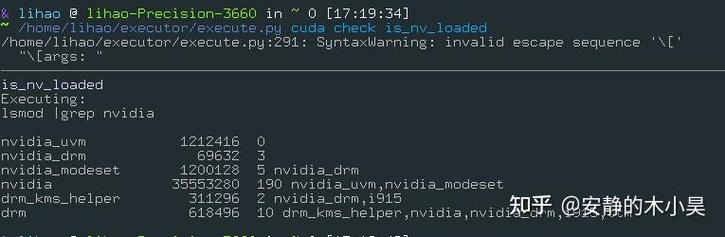 (图片来源网络,侵删)
(图片来源网络,侵删)